Ako sa zbaviť choroby v DAYZ

DAYZ je hra plná šialených, nakazených ľudí v postsovietskej krajine Černarus. Zistite, ako sa zbaviť choroby v DAYZ a udržte si zdravie.
Mnoho ľudí sa rozhoduje pre nastavenie dvoch monitorov z niekoľkých dôvodov. Pri nastavení viacerých obrazoviek sa myš zvyčajne môže voľne pohybovať z jedného monitora na druhý. Čo ak je však táto funkcia pre vás pri vašej aktuálnej úlohe viac ťažkopádna ako užitočná?

Ak je to tak, možno vás zaujímalo, ako uzamknúť kurzor myši iba na jednom monitore. Tento článok sa bude zaoberať spôsobmi, ako to môžete urobiť, a pomôže vám to ovládať.
Ako uzamknúť myš na jeden monitor na počítači so systémom Windows
Našťastie existujú celkom jednoduché spôsoby, ako uzamknúť myš na jednej obrazovke. Pokiaľ ide o počítače so systémom Windows 7 alebo novšími verziami, máte dva hlavné spôsoby, ako to dosiahnuť.
Najjednoduchší spôsob: Nastavenia operačného systému
Spomedzi všetkých ostatných riešení mnohí zabúdajú na to najjednoduchšie a najjednoduchšie – priamu zmenu nastavení vo vašom operačnom systéme. Ak vám nevyhovuje používanie aplikácií tretích strán, toto riešenie je všetko, čo ste možno požadovali.
Monitory sú zvyčajne usporiadané tak, aby stáli jeden vedľa druhého, a preto kurzor medzi nimi voľne prechádza po celej hranici.
Zmena systémových nastavení funguje pre Windows 7, 10 a 11, ale ostatné OS Windows majú zvyčajne podobné nastavenia. Postup:
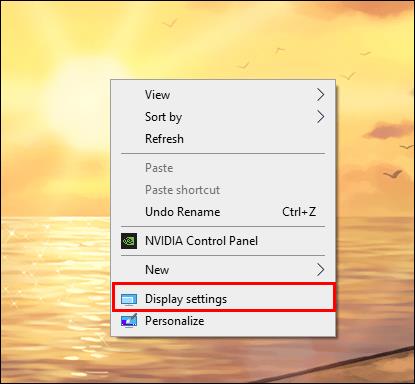
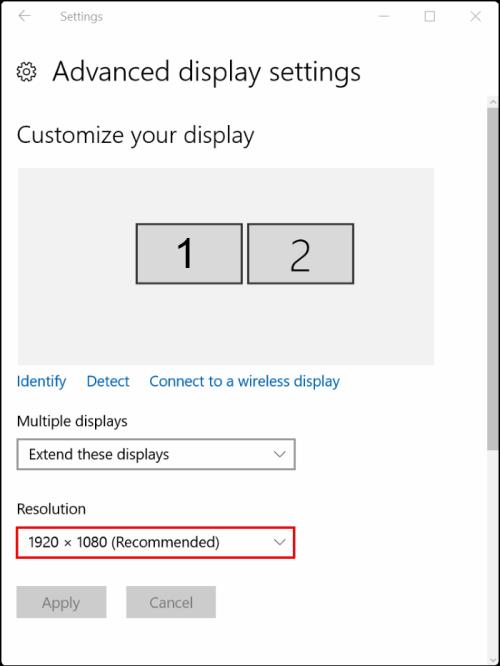
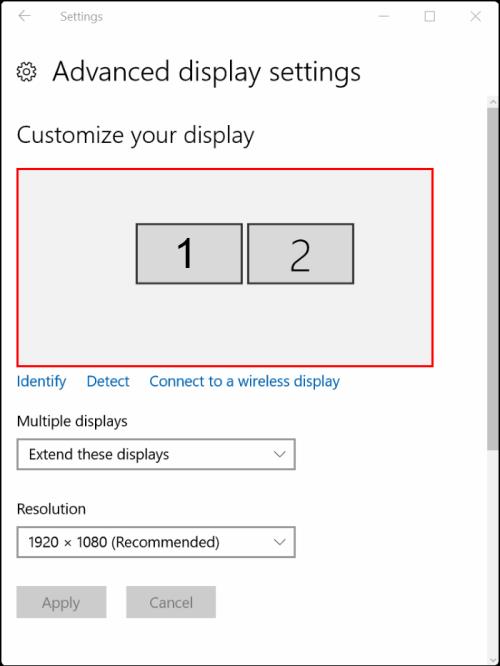
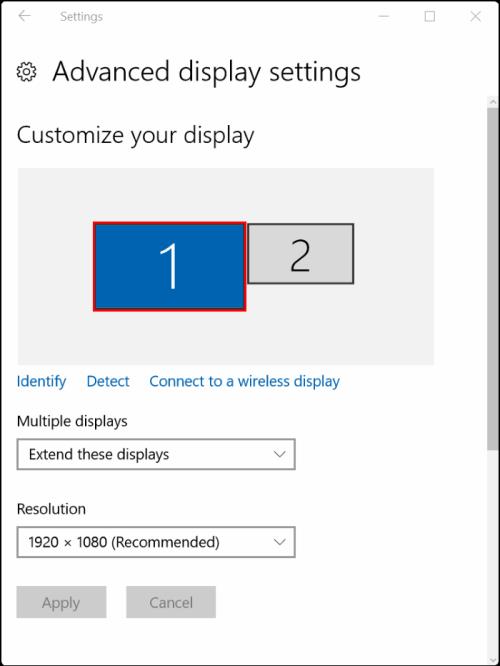
Týmto spôsobom bude váš kurzor stále pretekať medzi obrazovkami, ale iba ak ho potiahnete diagonálne od okraja. Toto riešenie rieši väčšinu problémov spôsobených voľne plávajúcou myšou.
Ak to pre vás nie je ideálne a chcete dosiahnuť úplné uzamknutie monitora, budete sa musieť spoľahnúť na aplikácie tretích strán.
Uzamknite myš na jednu obrazovku pomocou aplikácií tretích strán
Väčšina používateľov, ktorí chcú uzamknúť myš na jednej obrazovke, používa nástroje pre dva monitory alebo aplikáciu Cursor Lock . Oba nástroje sú na stiahnutie zadarmo.
Uzamknite myš pomocou nástrojov s dvoma monitormi
Dual Monitor Tools je softvérový nástroj určený na jednoduchšiu správu nastavení viacerých monitorov. Ak chcete pomocou tohto nástroja uzamknúť myš na jednej obrazovke, vykonajte tieto kroky:
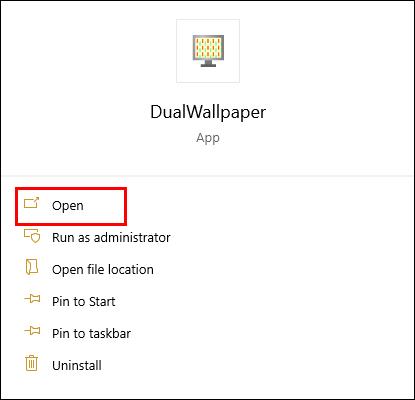
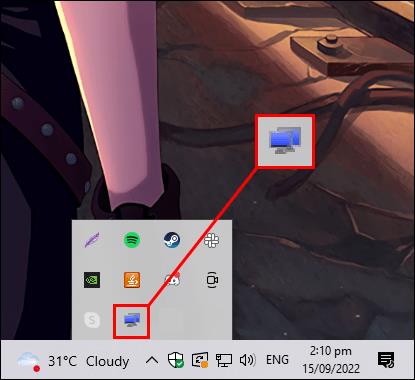
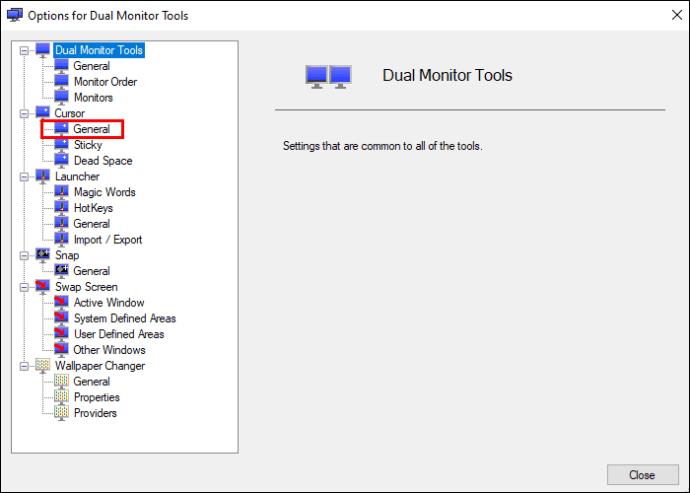
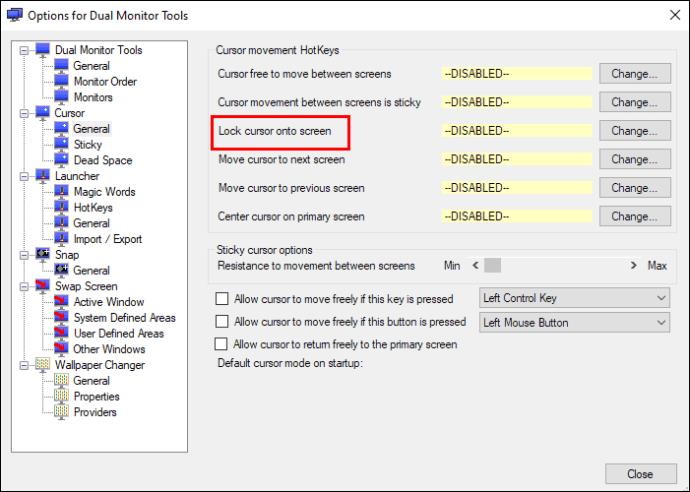
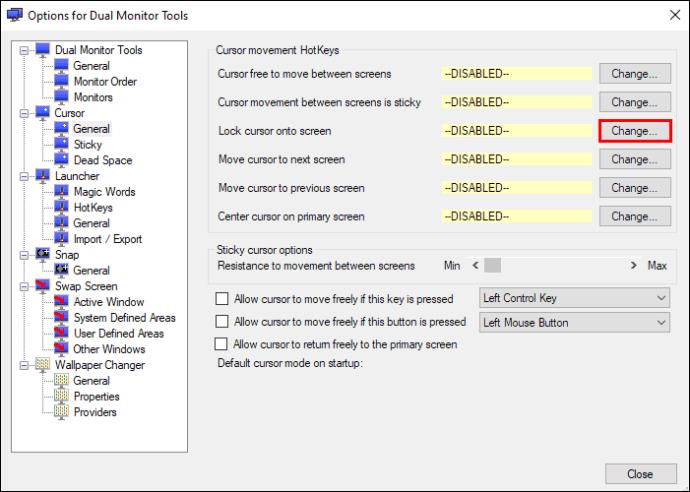
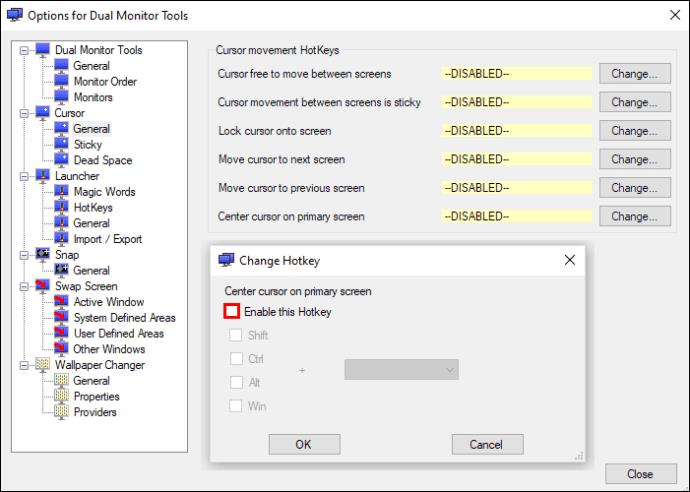
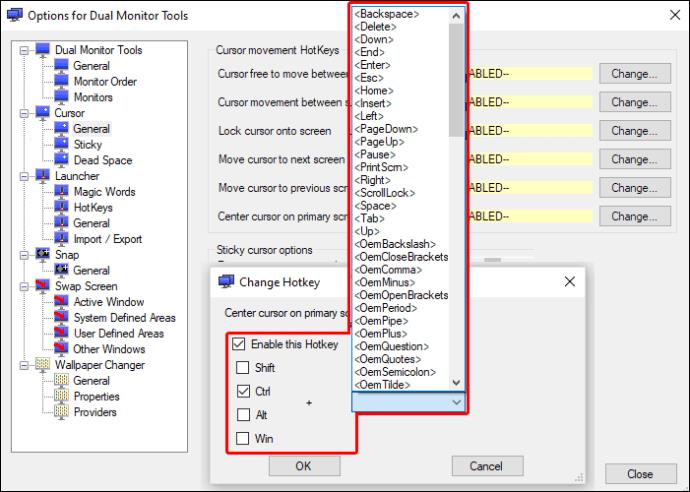
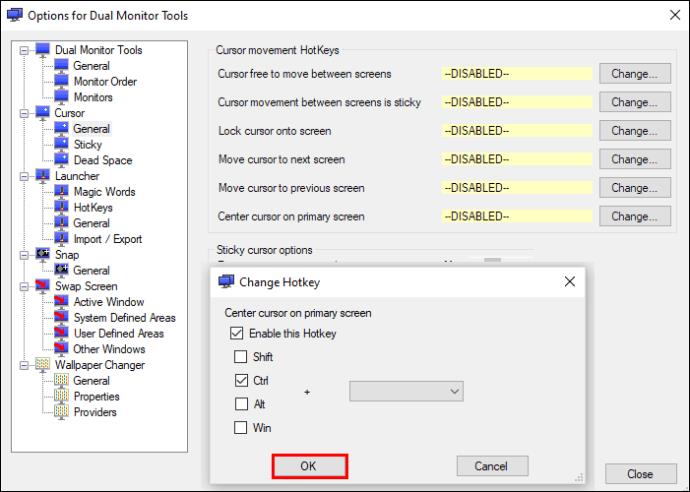
Ako uzamknúť myš na jeden monitor na počítači Mac
Počítače Mac vám umožňujú používať takmer všetky zariadenia Apple ako druhú obrazovku. Apple ponúka veľa funkcií, možností a spôsobov, ako prispôsobiť zážitok z viacerých obrazoviek na Macu. Problém s plávajúcim kurzorom myši je však rovnaký ako u používateľov systému Windows.
Mac nemá systémovú možnosť uzamknutia myši pri používaní viacerých obrazoviek. Existuje tiež nedostatok bezplatných aplikácií tretích strán, ktoré by tento problém vyriešili.
Ako riešenie, ktoré funguje, sme v App Store našli EdgeCase . Je to malý balík obslužných programov, ktorý zabraňuje presúvaniu myši medzi monitormi. Bohužiaľ, nákup stojí 14,99 dolárov.
Prípadne jednoduchým zväčšením kurzora v nastaveniach zobrazenia OS lepšie uvidíte pohyb kurzora. Táto možnosť nemusí úplne zastaviť prechod kurzora na stojacu obrazovku. Ale určite vám to pomôže presnejšie ovládať a zabrániť tomu, aby sa náhodne vznášal.
Ak to chcete urobiť, postupujte takto:
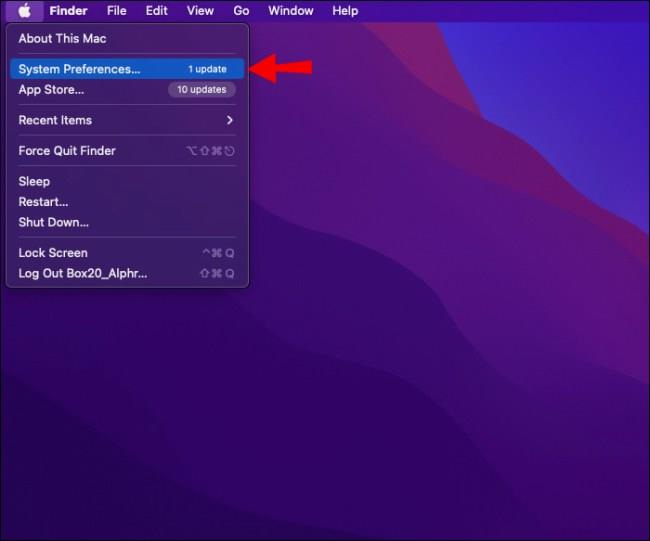
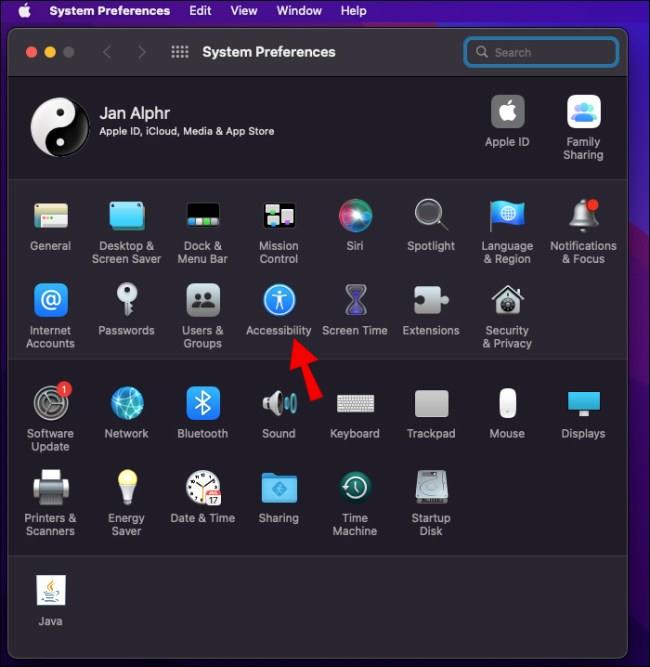
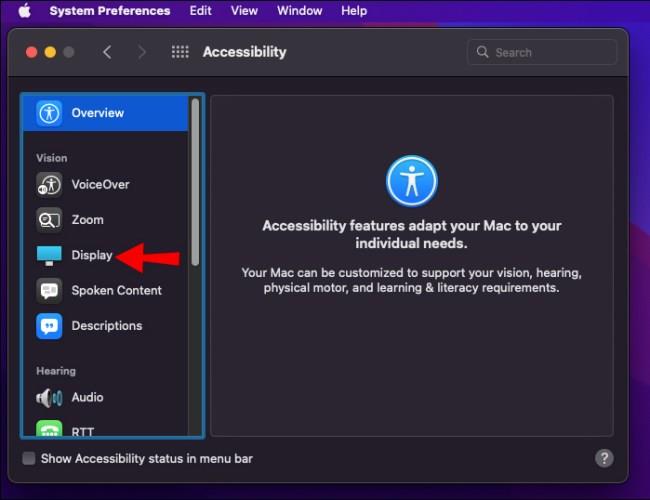
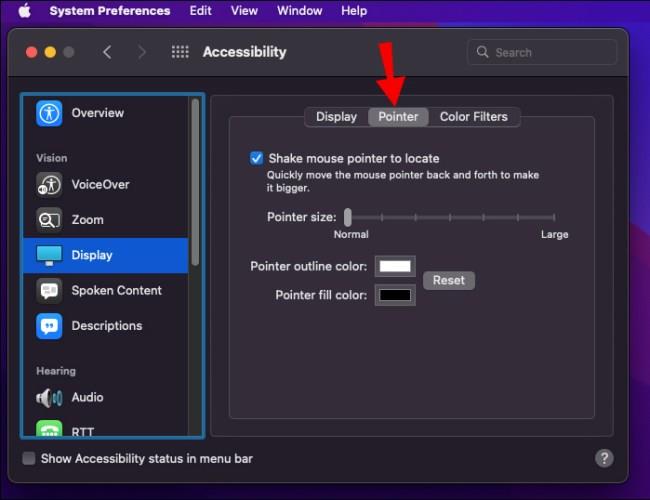
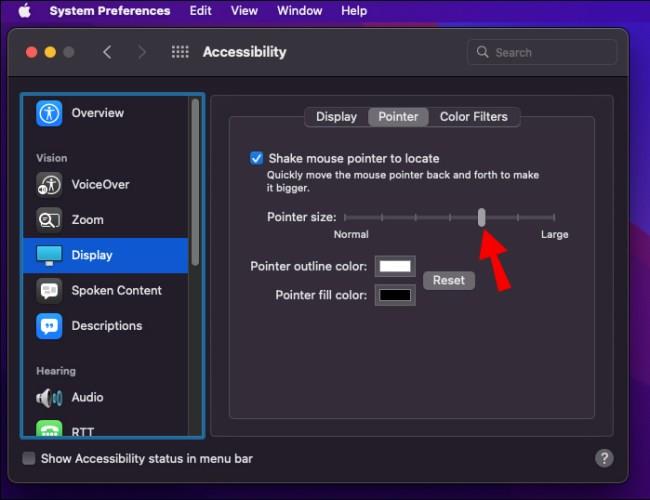
Zistite, aké riešenie najlepšie vyhovuje vašim potrebám
Dodatočný virtuálny priestor môže výrazne zlepšiť váš pracovný alebo herný zážitok. Napriek tomu to platí len vtedy, keď viete, ako správne nastaviť monitory. Odporúčame vám vyskúšať rôzne riešenia uzamknutia myši a zistiť, čo vám najviac vyhovuje.
Aký je váš preferovaný nástroj na uzamknutie myši na jednom monitore? Povedzte nám to v sekcii komentárov nižšie!
DAYZ je hra plná šialených, nakazených ľudí v postsovietskej krajine Černarus. Zistite, ako sa zbaviť choroby v DAYZ a udržte si zdravie.
Naučte sa, ako synchronizovať nastavenia v systéme Windows 10. S touto príručkou prenesiete vaše nastavenia na všetkých zariadeniach so systémom Windows.
Ak vás obťažujú štuchnutia e-mailov, na ktoré nechcete odpovedať alebo ich vidieť, môžete ich nechať zmiznúť. Prečítajte si toto a zistite, ako zakázať funkciu štuchnutia v Gmaile.
Nvidia Shield Remote nefunguje správne? Tu máme pre vás tie najlepšie opravy, ktoré môžete vyskúšať; môžete tiež hľadať spôsoby, ako zmeniť svoj smartfón na televízor.
Bluetooth vám umožňuje pripojiť zariadenia a príslušenstvo so systémom Windows 10 k počítaču bez potreby káblov. Spôsob, ako vyriešiť problémy s Bluetooth.
Máte po inovácii na Windows 11 nejaké problémy? Hľadáte spôsoby, ako opraviť Windows 11? V tomto príspevku sme uviedli 6 rôznych metód, ktoré môžete použiť na opravu systému Windows 11 na optimalizáciu výkonu vášho zariadenia.
Ako opraviť: chybové hlásenie „Táto aplikácia sa nedá spustiť na vašom počítači“ v systéme Windows 10? Tu je 6 jednoduchých riešení.
Tento článok vám ukáže, ako maximalizovať svoje výhody z Microsoft Rewards na Windows, Xbox, Mobile a iných platforiem.
Zistite, ako môžete jednoducho hromadne prestať sledovať účty na Instagrame pomocou najlepších aplikácií, ako aj tipy na správne používanie.
Ako opraviť Nintendo Switch, ktoré sa nezapne? Tu sú 4 jednoduché riešenia, aby ste sa zbavili tohto problému.






